Autore: Amon
Sappiamo tutti che per vedere un filmato con Kodi o ci affidiamo al display del nostro terminale android (spesso uno smartphone) oppure effettuiamo uno streaming su Chromecast per gustarlo su una splendida TV, giusto? Sbagliato!
Noi di androidaba abbiamo una soluzione che vi permetterà di inviare il video che volete vedere da Kodi ad una Smart TV. Non solo, grazie a questa guida lo streaming video avverrà in background liberando così il nostro smartphone/tablet su cui potremo eseguire qualsiasi operazione senza che compaia sullo schermo della nostra televisione.
Proprio quest’ultimo punto sarà di grande aiuto anche per i possessori di Chromecast che, fino ad ora, erano costretti ad usare l’app ufficiale che impedisce di usare il telefono per fare altre operazioni a meno che non venga messo in pausa il video (senza contare che pretende che lo schermo resti acceso per l’intera durata dello streaming).
Occorrente:
- Una Smart TV qualsiasi o facoltativamente un Chromecast
- LocalCast for Chromecast/DLNA: DOWNLOAD
- Qualsiasi gestore file come Astro File Manager: DOWNLOAD
- Il file playercorefactory.xml: (DOWNLOAD)
Procedura:
- aprite Astro file Manager (o app analoga) e, dalle impostazioni avanzate, mettete la spunta su “mostra tutti i file”
raggiungete il percorso dove avete salvato il file playercorefactory.xml che, generalmente, dovrebbe essere nella cartella “Download” e copiatelo- navigate nella cartella Android/Data/org.xbmc.kodi/Files/.kodi/userdata e incollate il file
- aprite LocalCast e assicuratevi che la modalità Chromecast/DLNA sia attiva e che la vostra SmartTV o il vostro Chromecast vengano riconosciuti, chiudete l’app (tale passaggio non dovrete mai più ripeterlo)
- per finire aprite Kodi, scegliete il video da vedere e, anziché partire sullo schermo del dispositivo, si avvierà LocalCast che vi chiederà su quale dispositivo inviare lo streaming
Attenzione:
seguendo questa guida il comportamento di Kodi cambierà per sempre perché ogni video verrà intercettato da LocalCast. Ma come evitare che ciò accada se, ad esempio, ci troviamo fuori casa e vogliamo vedere qualcosa sul nostro smartphone/tablet?
Nulla di complicato, tranquilli! Basterà aprire Astro file Manager, raggiungere il file playercorefactory.xml e rinominarlo temporaneamente in playercorefactory1.xml
Ringraziamo l’amico Amon per aver scritto questa guida semplice e dettagliata 🙂
Se ti piace il nostro sito e vuoi contribuire a darci una mano, non esitare a offrirci un caffè o almeno visitaci senza Adblock 🙂
















![Nasce GURUHITECH, l’alternativa a KodiMod 100% legale [KODI] guruhitech fanart](https://www.androidaba.net/wp-content/uploads/2021/01/guruhitech-fanart2-218x150.jpg)




























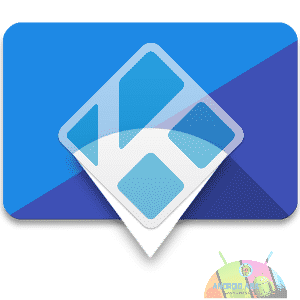



![Fido Video Addon [KODI] fido video addon fanart](https://www.androidaba.net/wp-content/uploads/2020/12/fido-video-addon-fanart-218x150.jpeg)
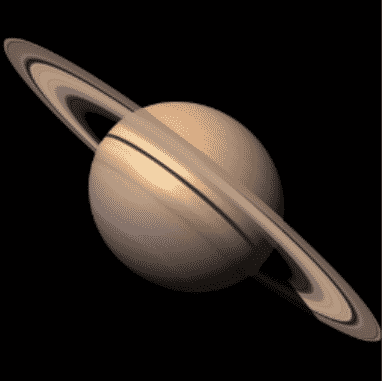

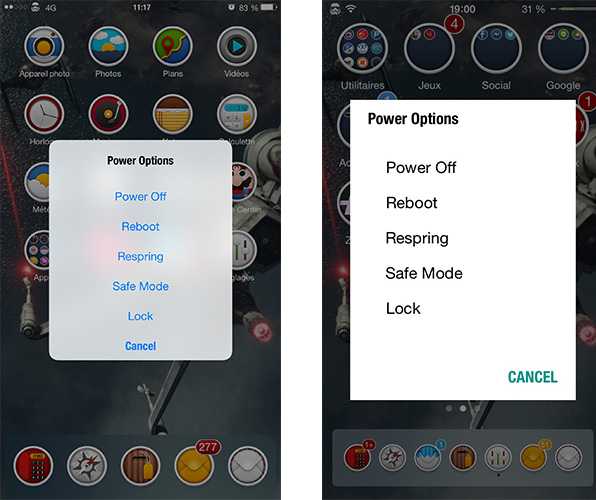
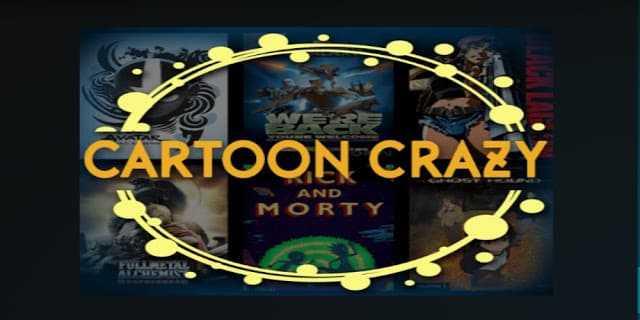
Ciao ho seguito la procedura perfettamente e all’avvio del video mi dice “tipo file non supportato”. Cosa posso fare?
Ciao Francesco noi purtroppo non li diamo questo metodo ma lo screen mirroring o direttamente il cavo MHL :/
sono le prime due guide di questa pagina
https://www.androidaba.com/?s=mhl
Ma io ho una smart tv samsung che ha solo il dlna e a quanto ho capito non ha lo screen mirroring o smart view o miracast… Cosa posso fare? Ho un s7 e quindi l’mhl non è supportato, supporta solo lo smart view
Noj Francesco purtroppo non utilizziamo questo metodo dal giorno della guida. non hai la possibilità di acquistare un tv box?
Intanto volevo ringraziarvi per il supporto che date!!! Eccezionali!!!
Ho impostato tutto e mi funziona, ma volevo farvi 2 domande:
I film trasmessi con localcast hanno a volte dei leggeri rallentamenti, è possibile intervenire nei settaggi per migliorare buffering o altro?
Poi volevo sapere perché tale trasmissione con localcast non funziona per i canali in diretta come per esempio gli IPTV.
Grazie ancora!
Ciao Indianino, purtroppo non puoi migliorare la situazione ma per la seconda parte della domanda purtroppo non ti possiamo aiutare. non utilizziamo questo metodo da qnd abbiamo scritto l’articolo. preferiamo lo screen mirroring, hdmi ed mhl per la condivisione dello schermo 🙂
le guide sono qui
http://www.androidaba.com/?s=mhl
Capisco… io purtroppo invio tutto al mio proiettore portatile a cui ho aggiunto il chromecast ed è l’unico modo che ho trovato per inviarvi il segnale
ah ecco perché 🙂
scusate ho eseguito tutto alla lettera ma non funziona, clicco su file desiderato ma non parte la visualizzazione sul tv.
ps. ho notato che funziona quando faccio eseguire altri flussi streaming.
Ciao Gino, noi purtroppo non utilizziamo chromecast ma lo screen mirroring che è molto più Affidabile 🙂
ecco la guida
http://www.androidaba.com/kodi-su-smart-tv-ecco-la-soluzione-perfetta-a-costo-zero/